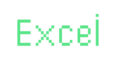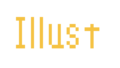Excelで作業していると、
#N/A や #DIV/0! などのエラーが突然表示されて困った…
という経験は誰でもあると思います。
特に、VLOOKUP や 四則演算 をしていると、
「条件に合うデータがない」
「0 で割ってしまった」
などの理由でエラーが出ることがあります。
そんなときに便利なのが IFERROR(イフエラー)関数 です。
エラーをスマートに置き換えて、表を読みやすくできます。
■ IFERROR関数とは?
計算式がエラーになったときだけ、別の値を返してくれる関数 です。
書式はとてもシンプルです。
=IFERROR(値, エラーのときに返す値)
たとえば…
=IFERROR(A1 / B1, "")
これは、A1÷B1 がエラーなら「空白」にします。
エラーでなければ普通に計算結果を表示します。
■ よくあるエラー例
● #DIV/0!(ゼロ割り)
割る数が 0 のときに発生します。
● #N/A(参照先が見つからない)
VLOOKUPで、検索値に該当するデータがないときに出ます。
● #VALUE!(データの種類が違う)
数値じゃない文字列などを計算してしまったときに発生。
これらを見つけるたびに原因を探すのは大変ですよね。
そこで IFERROR の出番です。
■ 実例① VLOOKUP の #N/A を非表示にする
VLOOKUP の結果が見つからないと、#N/A が表示されます。
例:
=VLOOKUP(A2, $E$2:$F$10, 2, FALSE)
これを IFERROR で包むと…
=IFERROR(VLOOKUP(A2, $E$2:$F$10, 2, FALSE), "")
検索しても見つからない場合は「空白」にできます。
表がすっきり見やすくなります。
■ 実例② 0 で割ったときに空白にする
割り算をしていて、B列が空欄のままだと #DIV/0! が出てしまいます。
=A2 / B2
これも IFERROR を使えば解決。
=IFERROR(A2 / B2, "")
空欄のまま計算結果を表示しないので、表が乱れません。
■ 実例③ エラーのときだけ「なし」などの文字を表示する
空白だけでなく、メッセージを表示することも可能 です。
=IFERROR(A2 / B2, "なし")
「データなし」「未入力」などの言葉に置き換えることで、
閲覧する人にとっても分かりやすくなります。
■ 注意点:原因を隠しすぎないこと
IFERRORは非常に便利ですが、
すべてのエラーを見えなくすると問題に気づけなくなる
というデメリットもあります。
たとえば「本来あるはずのデータが消えている」など、
気づきたいエラーまで隠してしまうことがあります。
使う場面は以下のように限定するのがおすすめです。
- 「未入力」や「検索値がない」など想定内のエラー
- 一時的にデータが揃っていない状態
- 見た目を整えるための調整
■ まとめ
- IFERROR は “エラーになったときだけ別の値にする” 便利な関数
- VLOOKUP や 割り算でのエラーを整えるのに最適
- 表が読みやすくなる
- ただし、本来のエラー原因まで隠しすぎないよう注意
エラー処理は実務でも使うケースが多いと思います。ぜひ今回の関数を使ってみてください!